Как да изтегля драйвери за RTX 3070? Прочетете тази публикация до края, за да научите методите за актуализиране или изтегляне на драйвер за GeForce RTX 3070 Ti за компютри с Windows 10, 8 и 7.
Графичната карта GeForce RTX 3070 Ti се захранва от 2-ро поколение RTX архитектура на NVIDIA - Ampere. Това е един от основните, но най-важните компоненти на всеки настолен компютър или лаптоп. Но когато драйверът за вашата графична карта (графичен процесор, видеокарта или дисплей карта) липсва или е остарял, може да срещнете множество проблеми като графичния процесор артефакти, изход с по-ниска разделителна способност, нисък FPS (кадъри в секунда), изоставащ геймплей и бавна компютърна производителност по време на възпроизвеждане/обработка на филми, HD видеоклипове и др.
Следователно е изключително важно да актуализирате драйвера за NVIDIA GeForce RTX 3070 до най-новата му версия, за да извлечете максимума от вашия графичен процесор и да подобрите цялостната производителност на компютъра.
Има няколко начина за изтегляне и актуализиране на драйвери за GeForce RTX 3070 Ti на компютри с Windows 10, 8 и 7 и това ръководство ги обхваща подробно.
Препоръка за изтегляне на драйвер за Nvidia GeForce RTX 3070 Ti за Windows
Ръчният процес може да отнеме време и изтощи, поради което не препоръчваме на нашите читатели да го използват. Вместо ръчния метод можете да използвате автоматичен софтуер като Bit Driver Updater. С помощта на автоматичния софтуер можете лесно да актуализирате всичките си остарели и дефектни драйвери наведнъж. Най-хубавото е, че са необходими само две стъпки за актуализиране на всички проблемни драйвери на устройства.

Как да изтеглите драйвери за GeForce RTX 3070 Ti за Windows 10, 8, 7
Следват най-надеждните методи, чрез които можете да изтеглите и инсталирате драйвери за Nvidia GeForce RTX 3070 на компютър с Windows.
Метод 1: Изтегляне на драйвер за GeForce RTX 3070 Ti чрез уебсайта на Nvidia
Nvidia редовно пуска нови версии на драйвери за своите графични карти, за да коригира грешки, да добавя нови функции и да подобрява цялостната стабилност. За да изпълните задачата за изтегляне и инсталиране на драйвери за Nvidia 3070 Ti от официалния уебсайт на Nvidia, следвайте инструкциите, дадени по-долу.
- Отидете до официален уебсайт на Nvidia.
- Изберете Шофьори опция от горната част на страницата (вижте изображението по-долу).
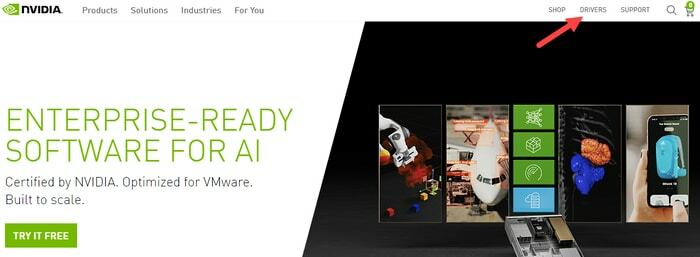
- Под Изтегляне на драйвери на NVIDIA раздел, изберете GeForce от падащото меню „Тип на продукта“ изберете GeForce RTX 30 серия от „Продуктовата серия“ и изберете GeForce RTX 3070 Ti от менюто „Продукт“.
- След това изберете Операционна система версия, Тип изтегляне (Драйвер за игра или студиен драйвер) и език съответно.
Забележка:Драйвер, готов за игра (GRD) е оптимизиран за изпълнение на задачи, свързани с игри Студио драйвер (SD) се използва за работа, свързана с разработка на съдържание, като графичен дизайн, редактиране на видео и др.
- След като попълните всички полета за търсене, щракнете върху Търсене бутон.
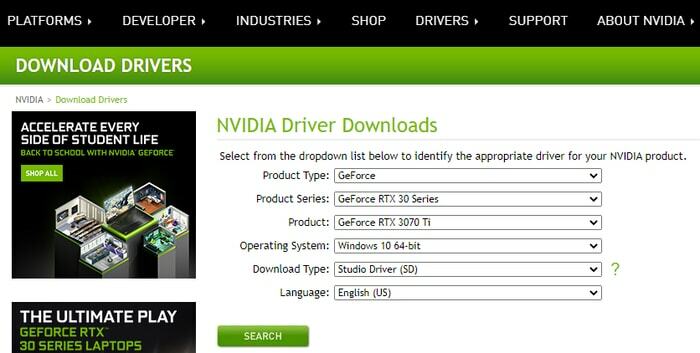
- След това трябва да щракнете върху Изтегли бутон, за да получите актуализирания файл на драйвера.
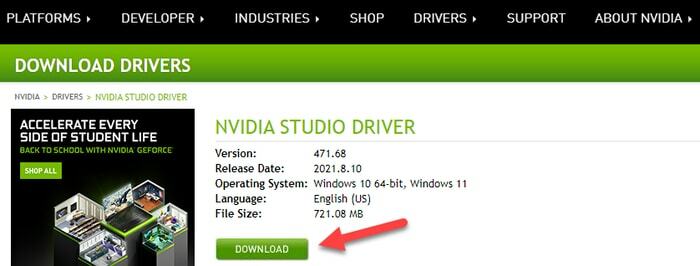
- Веднъж Файл за настройка на драйвера за GeForce RTX 3070 Ti (.exe) се изтегля, изпълнете го и следвайте инструкциите на екрана, за да завършите инсталацията.
- Рестартирам вашия компютър, за да влязат в сила тези скорошни промени.
Прочетете също: Изтеглете, инсталирайте и актуализирайте драйвери за NVIDIA GeForce GO 7300 на компютър с Windows
Метод 2: Изтегляне на драйвер за GeForce RTX 3070 Ti чрез диспечера на устройства
Помощната програма Device Manager е вградена в Windows системите на Microsoft, позволявайки на потребителите да преглеждат всички свързани хардуерни устройства и информацията за тяхното състояние. Можете също да го използвате за актуализиране или изтегляне на драйвери за GeForce RTX 3070 за Windows 10 и по-стари версии на операционната система. Ето подробните стъпки:
- Натисни Windows + X клавиши едновременно и изберете диспечера на устройства опция от менюто за бърз достъп.

- След това разширете Дисплей адаптери раздел.
- Щракнете с десния бутон върху името на графичната карта Nvidia GeForce RTX 3070 Ti и изберете Актуализирайте драйвера опция от контекстното меню.
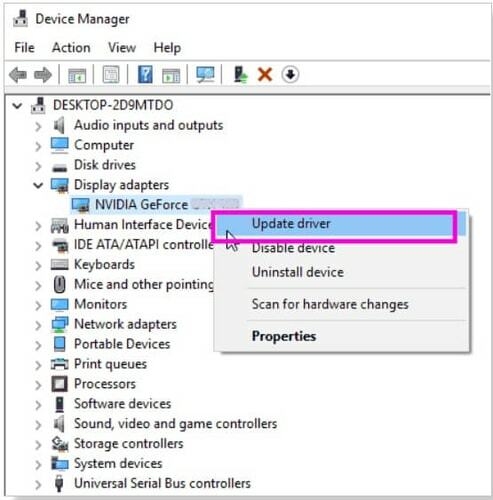
- След това изберете Търсене автоматично за актуализиран софтуер на драйвери опция.

- Сега трябва да изчакате търпеливо, докато Windows потърси и инсталира актуализиран версия на драйвера във вашата система.
- След като инсталацията приключи, рестартирам твоят компютър.
Прочетете също: Изтегляне, инсталиране и актуализиране на драйвер за Nvidia GeForce GTX 960 в Windows
Метод 3: Изтегляне на драйвер за GeForce RTX 3070 Ti чрез програма за актуализиране на битови драйвери (препоръчително)
Ако сте начинаещ или средно ниво потребител, тогава актуализирането на драйверите с помощта на описаните по-горе ръчни методи може да бъде наистина предизвикателна задача. Причината, поради която казваме това е, защото има много недостатъци и изисква много време и търпение, за да актуализирайте всички драйвери. Поради тази причина ви препоръчваме да използвате автоматичен софтуер като Bit Driver Updater, който прави процеса на актуализиране на драйвера супер бърз и лесен като бриз. Независимо от вашето ниво на опит, можете лесно да се адаптирате към софтуера и да актуализирате всички драйвери.
Ето как да изтеглите драйвер за Nvidia GeForce RTX 3070 Ti за компютър с Windows с помощта на софтуера Bit Driver Updater:
- Щракнете върху бутона по-долу, за да изтеглите и инсталирате Програма за актуализиране на битови драйвери.

- Щракнете върху Драйвери за сканиране за да позволи на програмата да идентифицира хардуерни устройства с остарели версии на драйвери.
- Изчакайте да се покажат резултатите от сканирането. След това можете да актуализирате драйвери за GeForce RTX 3070 и всички други проблемни, като изберете Актуализирай всички опция.

Прочетете също: Как да разбера кой графичен драйвер на Intel имам
Последни думи: Изтегляне на драйвер за NVIDIA GeForce RTX 3070 за компютър с Windows
Чрез тази статия обсъдихме най-ефективните методи за изтегляне, инсталиране и актуализиране на GeForce RTX 3070 Ti драйвер на компютри с Windows 10, 8 и 7. Можете да използвате някой от горните подходи, за да извършите актуализация на драйвера задача.
Надяваме се, че вече имате всички актуализирани драйвери на Nvidia GeForce, за да изпълнявате графично интензивните задачи. Ако имате някакви допълнителни въпроси или идеи, които да споделите с нас, моля, не се колебайте да пуснете коментар по-долу.